Envoyer des messages texte gratuits aux téléphones portables à partir de votre PC
Avez-vous remarqué que lorsque vous essayez d'utiliser certains de ces services SMS en ligne gratuits, ils ne fonctionnent pas la moitié du temps? Eh bien, la plupart d'entre eux n'ont jamais fonctionné pour moi alors que tout ce que j'essayais de faire était d'envoyer un message texte depuis mon ordinateur à la maison vers mon téléphone portable Verizon! Non seulement cela, mais certains d'entre eux commencent à spammer le numéro de téléphone avec des annonces de message texte.
Donc, dans cet article, je mentionnerai les sites de SMS gratuits en dernier, évitez de les utiliser sauf si vous n'avez pas d'autre choix. Heureusement, il existe des moyens légitimes d'envoyer un SMS depuis votre ordinateur sans avoir à utiliser des sites Web louches qui pourraient vendre vos données et vous spammer..
Envoi de SMS via les sites Web des opérateurs
Un grand nombre d'opérateurs sans fil vous permettent d'envoyer des messages texte directement à partir de leurs sites Web. Le gros inconvénient de cette méthode est que vous ne pouvez normalement envoyer un message texte via leur site Web qu'à d'autres personnes utilisant le même service de messagerie. Par exemple, si vous êtes un client AT & T, vous ne pourrez envoyer des SMS qu'à d'autres clients AT & T via le site Web..
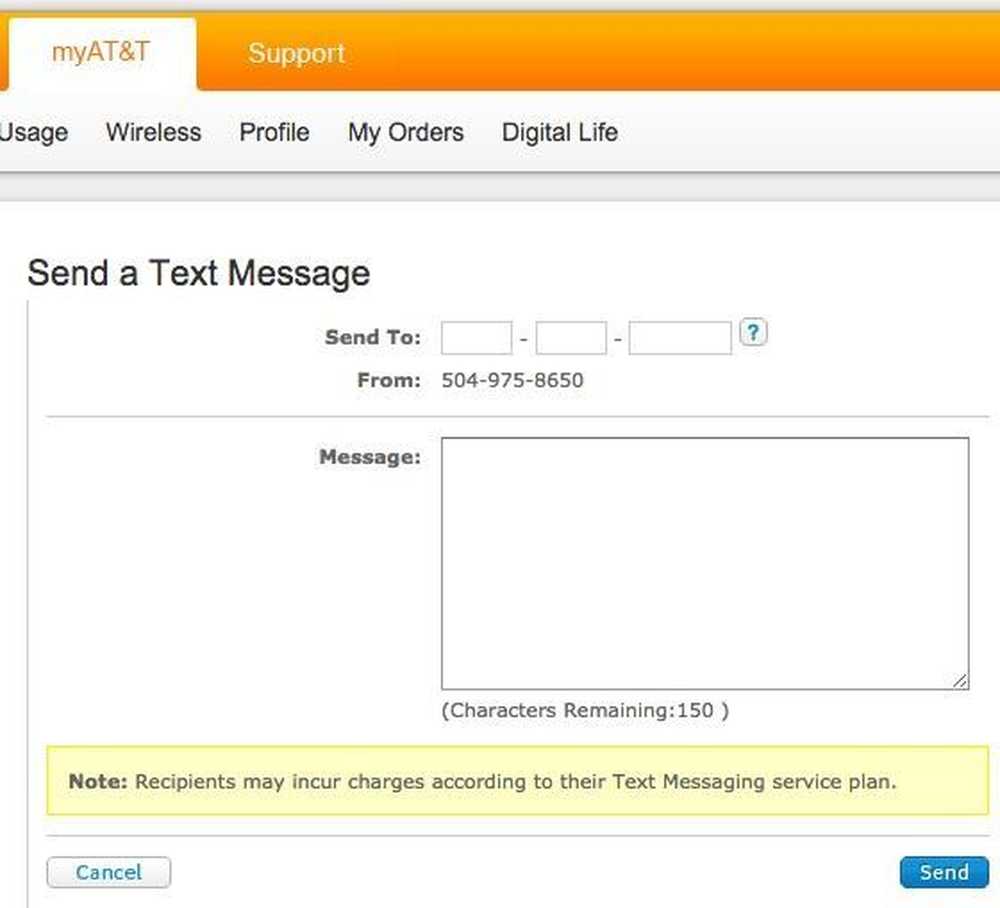
Voici quelques liens qui vous guident tout au long du processus d'envoi d'un message texte via le site Web du transporteur:
https://www.att.com/esupport/article.jsp?sid=57834&cv=820#fbid=90Ch0SHOfqd
http://www.verizonwireless.com/news/article/2013/06/computer-to-phone-text-messaging.html
Si vous ne savez pas où envoyer un SMS sur votre site Web, utilisez simplement Google. envoyer des SMS via le nom du transporteur site Internet et vous trouverez la réponse. Si vous devez envoyer un SMS à quelqu'un qui ne se trouve pas sur le même réseau, continuez à lire..
Envoyer des courriels aux numéros de téléphone
Une autre caractéristique de la plupart des opérateurs que beaucoup de gens ignorent est une adresse électronique associée à votre numéro de téléphone. Vous pouvez envoyer un email à cette adresse email spéciale et ce numéro de téléphone recevra un SMS.

Le format est essentiellement le numéro à neuf chiffres @ quel que soit le domaine choisi par le transporteur. Voici tous ceux que j'ai pu trouver en ligne:
AT & T - @ txt.att.net (SMS), @ mms.att.net (MMS)
Verizon - @ vtext.com (SMS), @ vzwpix.com (MMS)
T-mobile - @ tmomail.net
Sprint - @ messaging.sprintpcs.com
Alltel: @ message.alltel.com
Boost Mobile - @ myboostmobile.com
Cricket - @ sms.mycricket.com, @ mms.mycricket.com
Metro PCS - @ mymetropcs.com
Nextel: @ messaging.nextel.com
SunCom: @ tms.suncom.com
US Cellular - @ email.uscc.net
VoiceStream: @ voicestream.net
Google Voice via Google Hangouts
L’autre service que j’utilise pour envoyer des SMS depuis mon ordinateur est Google Voice et Google Hangouts. Google Voice vous permet d'envoyer des SMS directement à partir du service Google Voice une fois que vous vous êtes inscrit pour un numéro, mais vous pouvez également intégrer Google Voice dans Google Hangouts afin de pouvoir envoyer des SMS lorsque vous utilisez Google Hangouts, c.-à-d. Gmail, application iPhone. , etc.
Pour le configurer, vous devez d'abord vous assurer que vous avez un compte Google Voice. Assurez-vous de vous inscrire en utilisant la même adresse e-mail que celle que vous utilisez pour votre compte Gmail. Une fois que vous l'avez configuré avec un numéro, allez sur Gmail et cliquez sur votre nom dans la fenêtre de discussion qui se trouve sur le côté gauche. Si vous avez désactivé le chat, vous devez aller à Réglages - Bavarder et rallumer le chat.

Une fois cette case cochée, tous vos messages SMS passeront par Google Hangouts plutôt que par Google Voice. Étant donné que Google semble tout transférer vers Hangouts, je vous suggère de le configurer de cette manière. Lancez maintenant Google Chrome, puis reconnectez-vous à votre compte Gmail. Recherchez un contact en cliquant sur la petite icône en forme de loupe à côté de votre nom dans la section de discussion et assurez-vous que le numéro est un numéro de téléphone américain. À partir de maintenant, vous ne pouvez envoyer de SMS qu'aux numéros américains..

Vous remarquerez une nouvelle icône avec les lettres SMS écrites en haut à l'ouverture de la fenêtre de discussion. Cliquez dessus pour ouvrir une nouvelle fenêtre à gauche et la zone de texte indique Envoyer un SMS. Vous pouvez envoyer des messages texte à n’importe quel numéro de téléphone, à condition qu’il s’agisse d’un numéro de téléphone américain ou canadien..
MightyText pour Android
Si vous avez un téléphone Android, vous avez une autre option à votre disposition pour envoyer des messages texte à partir de votre ordinateur. La façon dont cela fonctionne est que vous installez l'application MightyText sur votre téléphone Android, qui liera ensuite votre numéro de téléphone à votre compte Google. Vous vous connectez ensuite au site Web MightyText sur votre ordinateur et celui-ci synchronisera tous les messages texte de votre téléphone..

Lorsque vous envoyez un message à partir de l'interface Web, il est renvoyé sur votre téléphone, puis l'application envoie le message comme un message texte normal. Lorsque vous obtenez une réponse, l'application la transfère vers l'interface Web. D'après les commentaires, cela semble très bien fonctionner, donc si vous êtes un utilisateur Android, c'est une excellente option.
Utiliser un site Web SMS
Comme je l'ai mentionné ci-dessus, les sites SMS constituent le dernier recours. J'ai essayé un groupe et j'ai essayé de ne lister que ceux qui fonctionnaient réellement pour moi.
1. txt2day.com - Facile à utiliser, il vous suffit d'entrer votre numéro à 10 chiffres, votre adresse électronique (facultatif), votre fournisseur et le message texte. La raison pour laquelle ce service est l'un de mes préférés est double: premièrement, si vous envoyez un message à quelqu'un et que vous ne connaissez pas son fournisseur de services sans fil, vous pouvez le rechercher en fonction du numéro de téléphone et, deuxièmement, si quelqu'un commence à vous spammer en utilisant le service, vous pouvez bloquer votre numéro afin de ne recevoir aucun message de ce numéro.

3. SMS Everywhere (http://smseverywhere.com/) - C'est de loin le plus simple de tous les services d'envoi de messages texte. Tout ce que vous devez remplir est le numéro et un message! La bonne chose à propos de ce service, qui est un avantage par rapport aux deux autres, est que vous n’aurez pas à connaître le fournisseur du tout, il le comprend pour vous! C'est très bien dans mon livre! Entrez simplement le numéro, tapez votre message et vous avez terminé!

4. Text'em (http://www.textem.net/) - Ce service ne présente aucun avantage évident par rapport aux autres services et nécessite en réalité plusieurs étapes, à savoir un fournisseur, une adresse électronique, un code de sécurité, etc., mais au moins, cela fonctionne.!

Tous ces services sont destinés uniquement aux États-Unis, ce qui signifie que vous ne pouvez envoyer que des messages texte à des téléphones cellulaires américains. Bien sûr, vous ne pouvez envoyer que gratuitement, la personne qui les reçoit sera facturée pour les messages texte entrants en fonction de leur forfait..
Donc, si vous cherchez un moyen rapide et facile d’envoyer des SMS gratuits de votre PC vers les téléphones portables, nous espérons que cet article vous a aidé. Si vous avez des questions, n'hésitez pas à poster un commentaire. Prendre plaisir!




